计算机用户管理与安全策略
- 格式:ppt
- 大小:138.00 KB
- 文档页数:28
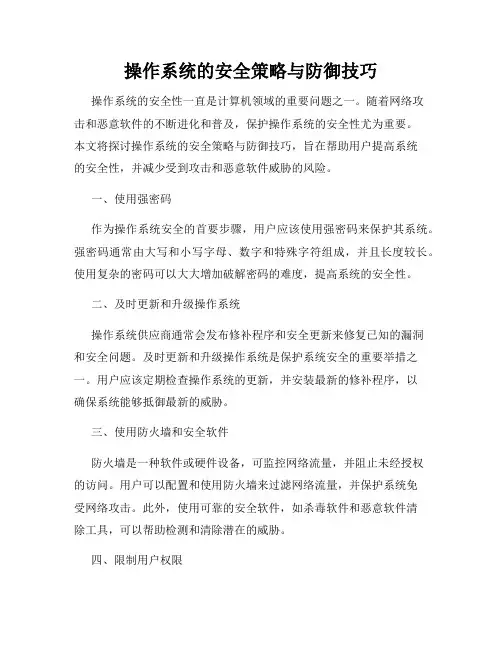
操作系统的安全策略与防御技巧操作系统的安全性一直是计算机领域的重要问题之一。
随着网络攻击和恶意软件的不断进化和普及,保护操作系统的安全性尤为重要。
本文将探讨操作系统的安全策略与防御技巧,旨在帮助用户提高系统的安全性,并减少受到攻击和恶意软件威胁的风险。
一、使用强密码作为操作系统安全的首要步骤,用户应该使用强密码来保护其系统。
强密码通常由大写和小写字母、数字和特殊字符组成,并且长度较长。
使用复杂的密码可以大大增加破解密码的难度,提高系统的安全性。
二、及时更新和升级操作系统操作系统供应商通常会发布修补程序和安全更新来修复已知的漏洞和安全问题。
及时更新和升级操作系统是保护系统安全的重要举措之一。
用户应该定期检查操作系统的更新,并安装最新的修补程序,以确保系统能够抵御最新的威胁。
三、使用防火墙和安全软件防火墙是一种软件或硬件设备,可监控网络流量,并阻止未经授权的访问。
用户可以配置和使用防火墙来过滤网络流量,并保护系统免受网络攻击。
此外,使用可靠的安全软件,如杀毒软件和恶意软件清除工具,可以帮助检测和清除潜在的威胁。
四、限制用户权限给予用户最低权限原则是操作系统安全的一项基本原则。
用户的权限应根据其需要进行适当的分配,以限制其对系统资源的访问。
这样做可以减少恶意软件和攻击者对系统的潜在影响,并增加系统的整体安全性。
五、备份和恢复定期备份操作系统和重要数据是保护系统安全的重要措施之一。
备份可以帮助恢复因系统损坏、病毒感染或其他安全事件而导致的数据丢失。
用户可以使用外部存储设备或云服务来进行备份,并确保备份的数据是可靠和完整的。
六、监控和日志记录实施系统监控和日志记录可以帮助及时发现和响应安全事件。
用户可以使用安全监控工具来监视系统活动,并记录关键事件。
此外,保留和定期审查这些日志记录可以协助发现潜在的安全问题,并采取相应的安全措施。
七、教育和培训操作系统的安全性不仅依赖于技术手段,也离不开用户的教育和培训。

计算机管理实施细则引言概述:计算机管理实施细则是指在计算机使用和管理过程中,为了提高效率和保障安全,制定的一系列规定和措施。
本文将从五个大点出发,详细阐述计算机管理实施细则的内容和重要性。
正文内容:1. 系统安全管理1.1 硬件安全管理:包括物理安全措施、设备防护和维护、防止硬件设备丢失或者被盗等。
1.2 软件安全管理:包括安装合法授权的软件、定期进行软件更新和补丁安装、设置合理的用户权限和访问控制等。
1.3 数据安全管理:包括数据备份、加密、权限控制、防止数据泄露和丢失等。
2. 网络管理2.1 网络拓扑规划:合理规划网络拓扑结构,包括网络设备的布局和连接方式,确保网络通信稳定和高效。
2.2 网络设备管理:定期检查和维护网络设备,包括路由器、交换机、防火墙等,确保设备正常运行。
2.3 网络安全管理:设置防火墙、入侵检测系统和安全策略,防止网络攻击和非法访问。
3. 用户管理3.1 用户权限管理:根据用户职责和需求,设置合理的权限和访问控制,防止未授权的操作和数据泄露。
3.2 用户培训和意识提升:定期进行用户培训,提高用户对计算机管理和安全的意识,减少人为失误和安全漏洞。
3.3 用户行为监控:监控用户的操作行为,及时发现异常行为和安全隐患,并采取相应措施进行处理。
4. 软件管理4.1 软件采购和授权管理:合法采购软件,并确保软件的合法授权和注册,避免使用盗版软件。
4.2 软件安装和更新管理:按照规定的流程和标准进行软件安装和更新,确保软件的安全性和稳定性。
4.3 软件许可证管理:对软件许可证进行有效管理,及时更新和续费,避免因许可证过期导致的软件无法正常使用。
5. 数据管理5.1 数据备份和恢复管理:定期进行数据备份,并测试恢复过程,确保数据的安全和可靠性。
5.2 数据分类和权限管理:根据数据的重要性和敏感性,进行分类和权限控制,防止未授权的访问和篡改。
5.3 数据存储和保护管理:选择合适的数据存储介质和设备,采取物理和逻辑措施保护数据的完整性和可用性。

计算机基础知识-WINDOWSXP的用户管理和系统安全设置一、用户管理1、概述在WIN98中,启动出现登录对话框时,用户可以通过输入正确的用户名和口令来登录到操作系统,但用户如果不知道正确的用户名和口令,只要单击登录对话框上的“取消”按钮也可正常登录。
因此,WIN98的用户管理不能切实保护和保密系统资源。
而在WINXP中,只有当用户输入了正确的用户名和口令才能够登录到操作系统当中(WINXP支持长密码,最在长度127个字符,且区分大小写),并且在WINXP中的创建的每个用户都被系统管理员授予一定的权限,WINXP会根据用户账号来确定用户对该计算机所具有的访问权力。
2、WINXP的内置账户WINXP在安装过程中会自动创建两个账户,分别是:ADMINISTRATOR(管理员)和GUEST(来宾)。
其中ADMINISTRATOR(管理员)账户对计算机具有完全控制权,可以进行任意操作。
因此要注意对该账号和密码的保护。
GUEST(来宾)账户只是临时授权的账户,权限较低,只能对计算机进行一些简单的操作。
安为安全,最好为每个访问者创建用户账号。
3、创建本地用户账号只有以ADMINISTRATOR或ADMINISTRATORS组中的成员身份登录到WINXP系统才能创建用户。
①打开控制面板,双击“用户和密码”图标,打开对话框;②选定“要使用本机,用户必须输入用户名和密码”复选框,单击“添加”按钮,弹出“添加新用户”对话框;③填入用户名、全名(可选)、说明(可选)等信息,单击“下一步”;④输入密码和确认密码(两遍输入完全相同,且显示为*号),单击“下一步”;⑤为用户指定类型:标准、受限、其他(三类权限各不相同);⑥单击完成。
(举例,创建一个受限用户即:不能安装和御载应用程序的用户)4、停用和删除用户账号①打开控制面板,双击“用户和密码”图标,打开对话框;②单击“高级”选项卡,再单击“高级”按钮;③在弹出的“本地用户和组”窗口的左窗格中单击“用户”文件夹,在右窗格中显示所有本地用户账号;④双击要停用的账号名称,或选定用户名称后单击工具栏上的“属性”按钮,或右击用户,单击快捷菜单中的“属性”命令;⑤在弹出的“**属性”对话框中,选定“账户已停用”复选框;⑥单击确定,会看到该用户图标上显示一个红叉,表示不能再以该用户账号登录到系统中了。
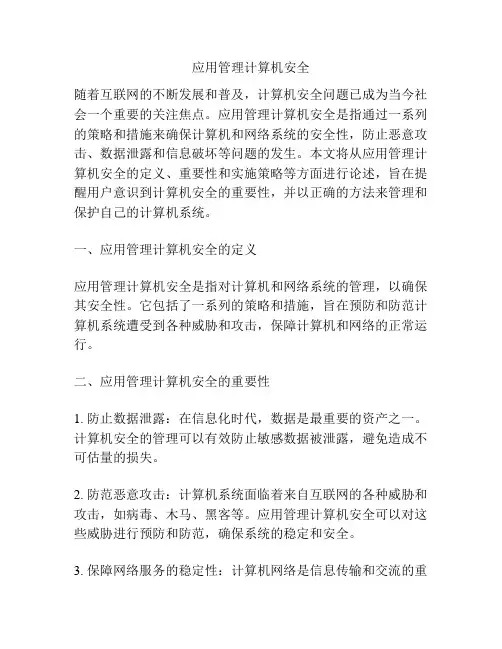
应用管理计算机安全随着互联网的不断发展和普及,计算机安全问题已成为当今社会一个重要的关注焦点。
应用管理计算机安全是指通过一系列的策略和措施来确保计算机和网络系统的安全性,防止恶意攻击、数据泄露和信息破坏等问题的发生。
本文将从应用管理计算机安全的定义、重要性和实施策略等方面进行论述,旨在提醒用户意识到计算机安全的重要性,并以正确的方法来管理和保护自己的计算机系统。
一、应用管理计算机安全的定义应用管理计算机安全是指对计算机和网络系统的管理,以确保其安全性。
它包括了一系列的策略和措施,旨在预防和防范计算机系统遭受到各种威胁和攻击,保障计算机和网络的正常运行。
二、应用管理计算机安全的重要性1. 防止数据泄露:在信息化时代,数据是最重要的资产之一。
计算机安全的管理可以有效防止敏感数据被泄露,避免造成不可估量的损失。
2. 防范恶意攻击:计算机系统面临着来自互联网的各种威胁和攻击,如病毒、木马、黑客等。
应用管理计算机安全可以对这些威胁进行预防和防范,确保系统的稳定和安全。
3. 保障网络服务的稳定性:计算机网络是信息传输和交流的重要工具,其稳定性对于个人和企业都至关重要。
应用管理计算机安全可以保证网络服务的正常运行,降低系统被攻击的风险,减少停机和故障时间。
4. 提高工作效率:计算机安全的管理可以减少不必要的系统故障和维修,提高计算机的稳定性和可用性,从而提高工作效率和效益。
5. 维护个人隐私:计算机安全的管理可以保护个人的隐私信息,防止个人信息被窃取和滥用,确保个人隐私的安全。
三、应用管理计算机安全的策略和措施1. 建立完善的防火墙和入侵检测系统:防火墙和入侵检测系统是保护计算机系统最重要的安全设备之一。
通过建立合理的网络拓扑结构和配置防火墙规则,可以有效防止网络攻击和入侵行为。
2. 定期进行漏洞扫描和安全评估:及时了解系统中的漏洞和安全风险,是应用管理计算机安全的重要环节。
定期进行漏洞扫描和安全评估,可以发现并修补系统中的漏洞,提高系统的安全性。
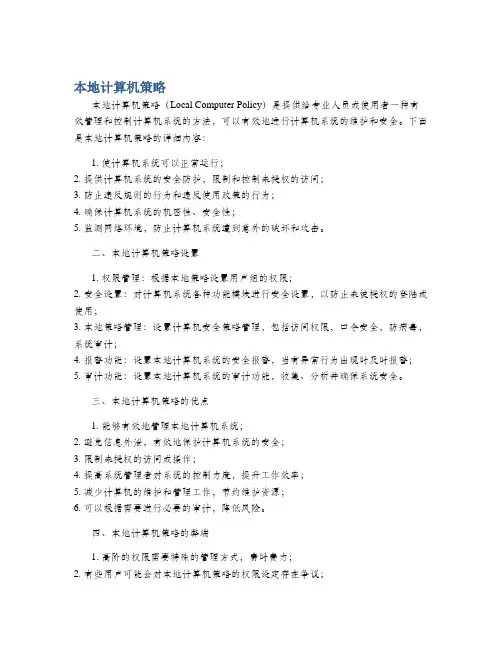
本地计算机策略本地计算机策略(Local Computer Policy)是提供给专业人员或使用者一种有效管理和控制计算机系统的方法,可以有效地进行计算机系统的维护和安全。
下面是本地计算机策略的详细内容:1. 使计算机系统可以正常运行;2. 提供计算机系统的安全防护,限制和控制未授权的访问;3. 防止违反规则的行为和违反使用政策的行为;4. 确保计算机系统的机密性、安全性;5. 监测网络环境,防止计算机系统遭到意外的破坏和攻击。
二、本地计算机策略设置1. 权限管理:根据本地策略设置用户组的权限;2. 安全设置:对计算机系统各种功能模块进行安全设置,以防止未被授权的登陆或使用;3. 本地策略管理:设置计算机安全策略管理,包括访问权限,口令安全,防病毒,系统审计;4. 报警功能:设置本地计算机系统的安全报警,当有异常行为出现时及时报警;5. 审计功能:设置本地计算机系统的审计功能,收集、分析并确保系统安全。
三、本地计算机策略的优点1. 能够有效地管理本地计算机系统;2. 避免信息外泄,有效地保护计算机系统的安全;3. 限制未授权的访问或操作;4. 提高系统管理者对系统的控制力度,提升工作效率;5. 减少计算机的维护和管理工作,节约维护资源;6. 可以根据需要进行必要的审计,降低风险。
四、本地计算机策略的弊端1. 高阶的权限需要特殊的管理方式,费时费力;2. 有些用户可能会对本地计算机策略的权限设定存在争议;3. 审计过程费时费力,需要专业知识;4. 配置文件可能会被未经授权的人员破坏;5. 受限于本地网络的覆盖,无法处理局域网外的风险。
本地计算机策略的正确使用,可以帮助用户简化系统维护,提升系统安全性。
但不论多么完善的本地策略都不免受因硬件或软件问题引起的各种故障带来损害。
因此,专业人员在设置本地计算机策略时,要根据计算机系统实际情况设定本地计算机策略,从而确保计算机系统正常运行,并能有效地保障计算机系统的安全可靠。
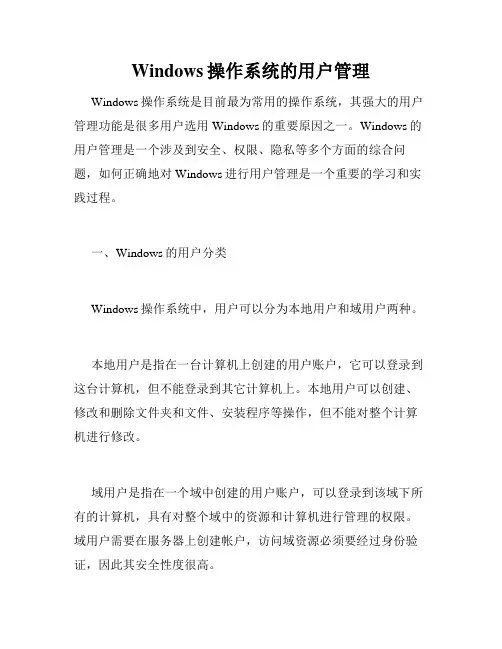
Windows操作系统的用户管理Windows操作系统是目前最为常用的操作系统,其强大的用户管理功能是很多用户选用Windows的重要原因之一。
Windows的用户管理是一个涉及到安全、权限、隐私等多个方面的综合问题,如何正确地对Windows进行用户管理是一个重要的学习和实践过程。
一、Windows的用户分类Windows操作系统中,用户可以分为本地用户和域用户两种。
本地用户是指在一台计算机上创建的用户账户,它可以登录到这台计算机,但不能登录到其它计算机上。
本地用户可以创建、修改和删除文件夹和文件、安装程序等操作,但不能对整个计算机进行修改。
域用户是指在一个域中创建的用户账户,可以登录到该域下所有的计算机,具有对整个域中的资源和计算机进行管理的权限。
域用户需要在服务器上创建帐户,访问域资源必须要经过身份验证,因此其安全性度很高。
二、Windows的用户管理工具Windows操作系统提供了许多管理用户的工具,其中最为重要的有以下几种。
1.用户账户控制(UAC)在Windows Vista系统中,Microsoft将用户管理的权限提高至超级管理员权限(管理员账户),这使得系统更加安全,但同时也增加了系统的管理难度。
为了方便用户进行操作,Windows操作系统中引入了用户账户控制(UAC)功能,其主要作用是向用户提示某些操作需要管理员权限,然后再进行确认。
用户账户控制是在Windows Vista中出现的一个新特性,在Windows 7及Windows 8系统中继续得以使用。
其主要功能是减低管理员权限访问级别,当用户需要执行一些需要管理员才能进行的操作时,系统会提示输入管理员账户名和密码,以验证该用户是否具有执行该操作的权限。
2.本地用户和组在Windows操作系统中,我们可以通过本地用户和组功能来管理本地计算机上的用户和组。
本地用户管理涉及到创建、删除和修改本地用户账户、设置账户密码、授权等操作。
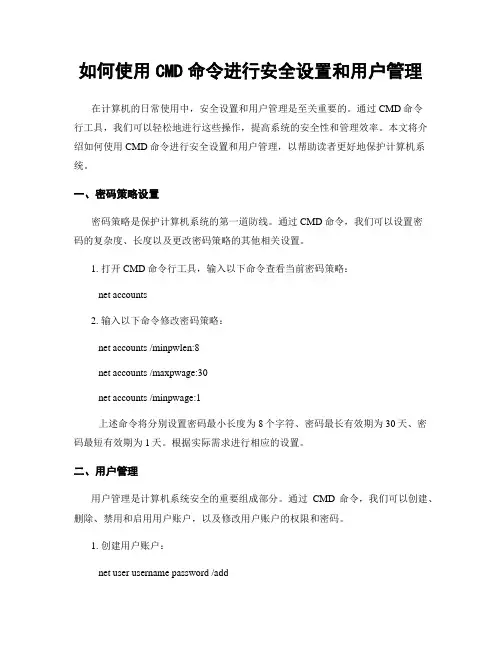
如何使用CMD命令进行安全设置和用户管理在计算机的日常使用中,安全设置和用户管理是至关重要的。
通过CMD命令行工具,我们可以轻松地进行这些操作,提高系统的安全性和管理效率。
本文将介绍如何使用CMD命令进行安全设置和用户管理,以帮助读者更好地保护计算机系统。
一、密码策略设置密码策略是保护计算机系统的第一道防线。
通过CMD命令,我们可以设置密码的复杂度、长度以及更改密码策略的其他相关设置。
1. 打开CMD命令行工具,输入以下命令查看当前密码策略:net accounts2. 输入以下命令修改密码策略:net accounts /minpwlen:8net accounts /maxpwage:30net accounts /minpwage:1上述命令将分别设置密码最小长度为8个字符、密码最长有效期为30天、密码最短有效期为1天。
根据实际需求进行相应的设置。
二、用户管理用户管理是计算机系统安全的重要组成部分。
通过CMD命令,我们可以创建、删除、禁用和启用用户账户,以及修改用户账户的权限和密码。
1. 创建用户账户:net user username password /add通过上述命令,我们可以创建一个名为"username"的用户账户,并设置其密码为"password"。
2. 删除用户账户:net user username /delete通过上述命令,我们可以删除名为"username"的用户账户。
3. 禁用和启用用户账户:net user username /active:nonet user username /active:yes通过上述命令,我们可以禁用或启用名为"username"的用户账户。
4. 修改用户账户的权限和密码:net user username /add通过上述命令,我们可以修改名为"username"的用户账户的权限和密码。
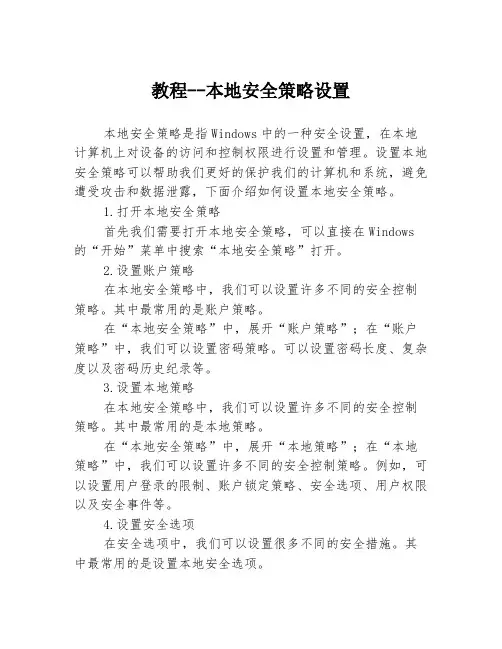
教程--本地安全策略设置本地安全策略是指Windows中的一种安全设置,在本地计算机上对设备的访问和控制权限进行设置和管理。
设置本地安全策略可以帮助我们更好的保护我们的计算机和系统,避免遭受攻击和数据泄露,下面介绍如何设置本地安全策略。
1.打开本地安全策略首先我们需要打开本地安全策略,可以直接在Windows 的“开始”菜单中搜索“本地安全策略”打开。
2.设置账户策略在本地安全策略中,我们可以设置许多不同的安全控制策略。
其中最常用的是账户策略。
在“本地安全策略”中,展开“账户策略”;在“账户策略”中,我们可以设置密码策略。
可以设置密码长度、复杂度以及密码历史纪录等。
3.设置本地策略在本地安全策略中,我们可以设置许多不同的安全控制策略。
其中最常用的是本地策略。
在“本地安全策略”中,展开“本地策略”;在“本地策略”中,我们可以设置许多不同的安全控制策略。
例如,可以设置用户登录的限制、账户锁定策略、安全选项、用户权限以及安全事件等。
4.设置安全选项在安全选项中,我们可以设置很多不同的安全措施。
其中最常用的是设置本地安全选项。
在“本地安全策略”中,展开“本地策略”;在“本地策略”中,展开“安全选项”;在安全选项中,我们可以设置Windows的安全设置和配置如何在操作系统中处理安全事件。
例如,可以设置Windows强制用户必须按Ctrl+Alt+Del键才能登录,或者设置Windows在用户安全登录后自动锁定屏幕等。
5.设置用户权限在本地安全策略中,我们可以设置用户的权限,包括查看文件和文件夹、安装和使用软件、配置系统等。
因此在设置用户权限时,需要慎重考虑每个用户所需的权限,并为每个用户分配适当的权限。
在“本地安全策略”中,展开“本地策略”;在“本地策略”中,展开“用户权限分配”;在用户权限分配中,我们可以设置每个用户可以访问的资源和文件夹。
可以为每个用户分配不同的权限,例如,可以将某个用户设置为管理员权限或普通用户权限。
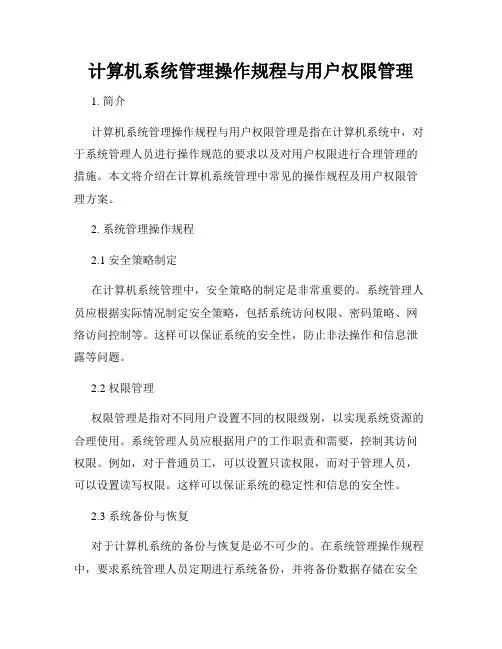
计算机系统管理操作规程与用户权限管理1. 简介计算机系统管理操作规程与用户权限管理是指在计算机系统中,对于系统管理人员进行操作规范的要求以及对用户权限进行合理管理的措施。
本文将介绍在计算机系统管理中常见的操作规程及用户权限管理方案。
2. 系统管理操作规程2.1 安全策略制定在计算机系统管理中,安全策略的制定是非常重要的。
系统管理人员应根据实际情况制定安全策略,包括系统访问权限、密码策略、网络访问控制等。
这样可以保证系统的安全性,防止非法操作和信息泄露等问题。
2.2 权限管理权限管理是指对不同用户设置不同的权限级别,以实现系统资源的合理使用。
系统管理人员应根据用户的工作职责和需要,控制其访问权限。
例如,对于普通员工,可以设置只读权限,而对于管理人员,可以设置读写权限。
这样可以保证系统的稳定性和信息的安全性。
2.3 系统备份与恢复对于计算机系统的备份与恢复是必不可少的。
在系统管理操作规程中,要求系统管理人员定期进行系统备份,并将备份数据存储在安全可靠的地方。
同时,需要制定合理的恢复策略,以保证系统数据的完整性和可用性。
2.4 软件安装和更新管理在计算机系统中,软件的安装和更新也需要严格的管理。
系统管理人员应制定相应的规程,明确软件安装和更新的途径、版本控制和验收标准等。
这样可以保证系统中的软件始终是最新版本,以提高系统的安全性和稳定性。
3. 用户权限管理3.1 用户身份认证用户身份认证是指在用户登录系统时,验证用户身份的过程。
常见的身份认证方式包括用户名和密码、指纹识别、刷卡等。
系统管理人员应根据系统的安全级别和实际情况,选择适当的身份认证方式,并确保用户身份得到准确验证,防止非法用户进入系统。
3.2 用户权限分配用户权限分配是指根据用户的工作职责和需要,对其进行不同级别的权限分配。
例如,对于普通员工,可以只分配访问系统的权限;对于管理人员,可以分配更高级别的权限,如对系统进行配置和管理。
系统管理人员应确保用户权限的合理分配,防止滥用权限和信息泄露等问题。
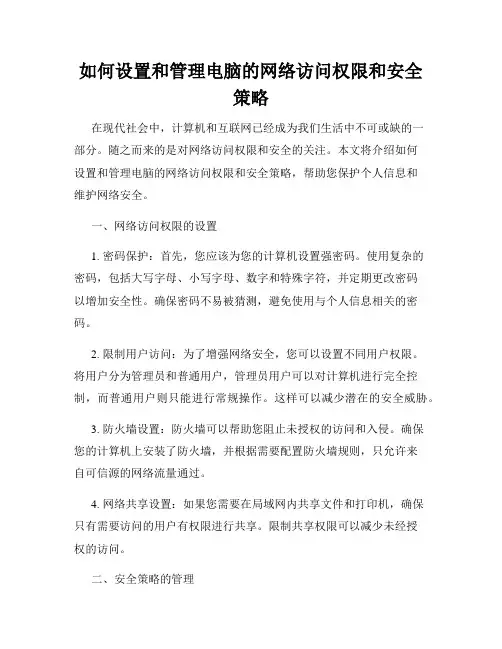
如何设置和管理电脑的网络访问权限和安全策略在现代社会中,计算机和互联网已经成为我们生活中不可或缺的一部分。
随之而来的是对网络访问权限和安全的关注。
本文将介绍如何设置和管理电脑的网络访问权限和安全策略,帮助您保护个人信息和维护网络安全。
一、网络访问权限的设置1. 密码保护:首先,您应该为您的计算机设置强密码。
使用复杂的密码,包括大写字母、小写字母、数字和特殊字符,并定期更改密码以增加安全性。
确保密码不易被猜测,避免使用与个人信息相关的密码。
2. 限制用户访问:为了增强网络安全,您可以设置不同用户权限。
将用户分为管理员和普通用户,管理员用户可以对计算机进行完全控制,而普通用户则只能进行常规操作。
这样可以减少潜在的安全威胁。
3. 防火墙设置:防火墙可以帮助您阻止未授权的访问和入侵。
确保您的计算机上安装了防火墙,并根据需要配置防火墙规则,只允许来自可信源的网络流量通过。
4. 网络共享设置:如果您需要在局域网内共享文件和打印机,确保只有需要访问的用户有权限进行共享。
限制共享权限可以减少未经授权的访问。
二、安全策略的管理1. 安装杀毒软件:安装可靠的杀毒软件可以帮助您检测和清除计算机上的恶意软件。
确保您的杀毒软件定期更新,扫描整个计算机以保持最佳的安全性。
2. 更新操作系统和应用程序:及时安装操作系统和应用程序的更新补丁是保持计算机安全的重要措施。
这些更新通常包含修复已知漏洞和强化安全性的修复。
3. 定期备份数据:网络安全威胁随时可能发生,因此定期备份重要数据是一个必要的安全措施。
将数据备份到外部硬盘、云存储或其他离线设备上,以便在意外情况下能够恢复数据。
4. 加密网络连接:使用加密协议(例如SSL或TLS)来保护您的网络连接是防止数据被窃取的一种有效方法。
确保在访问敏感信息或进行在线交易时,您的浏览器地址栏显示的是https而不是http。
5. 监测和审计:定期监测和审计网络活动可以帮助您发现潜在的安全漏洞或异常行为。
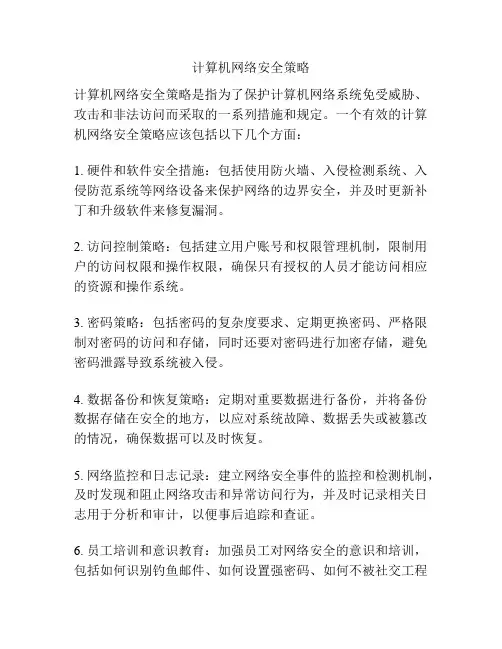
计算机网络安全策略计算机网络安全策略是指为了保护计算机网络系统免受威胁、攻击和非法访问而采取的一系列措施和规定。
一个有效的计算机网络安全策略应该包括以下几个方面:1. 硬件和软件安全措施:包括使用防火墙、入侵检测系统、入侵防范系统等网络设备来保护网络的边界安全,并及时更新补丁和升级软件来修复漏洞。
2. 访问控制策略:包括建立用户账号和权限管理机制,限制用户的访问权限和操作权限,确保只有授权的人员才能访问相应的资源和操作系统。
3. 密码策略:包括密码的复杂度要求、定期更换密码、严格限制对密码的访问和存储,同时还要对密码进行加密存储,避免密码泄露导致系统被入侵。
4. 数据备份和恢复策略:定期对重要数据进行备份,并将备份数据存储在安全的地方,以应对系统故障、数据丢失或被篡改的情况,确保数据可以及时恢复。
5. 网络监控和日志记录:建立网络安全事件的监控和检测机制,及时发现和阻止网络攻击和异常访问行为,并及时记录相关日志用于分析和审计,以便事后追踪和查证。
6. 员工培训和意识教育:加强员工对网络安全的意识和培训,包括如何识别钓鱼邮件、如何设置强密码、如何不被社交工程等手段欺骗,以提高员工对网络安全威胁的认识和防范能力。
7. 定期的安全评估和漏洞扫描:定期对网络系统进行安全评估和漏洞扫描,发现和修复系统中存在的安全风险和漏洞,以保证网络系统的安全性。
8. 应急响应和灾备预案:建立网络安全应急响应机制,明确应急响应流程和责任分工,并制定灾备预案,以保证在网络安全事件发生时能够迅速做出应对和恢复。
综上所述,计算机网络安全策略是一项系统性工程,需要从多个方面进行全面考虑和部署,包括硬件和软件安全措施、访问控制策略、密码策略、数据备份和恢复策略、网络监控和日志记录、员工培训和意识教育、安全评估和漏洞扫描以及应急响应和灾备预案等措施,以确保计算机网络系统的安全性。
本地安全策略命令本地安全策略命令是指在计算机上运行的操作系统中用于管理用户账户和安全设置的命令集合。
本文将介绍一些常用的本地安全策略命令,并讨论它们的功能和用法。
一、用户账户管理命令1. net user:这个命令用于创建、修改或删除本地用户账户。
例如,使用"net user testuser password123 /add"这个命令可以创建一个用户名为testuser,密码为password123的新用户账户。
2. net group:这个命令用于创建、修改或删除用户组,用户组可以用于对一组用户进行管理。
例如,使用"net group testgroup/add"这个命令可以创建一个名为testgroup的新用户组。
3. net localgroup:这个命令用于在本地计算机上创建、修改或删除本地用户组。
例如,使用"net localgroup administrators testuser /add"这个命令可以将testuser用户添加到管理员组中。
二、安全设置管理命令1. secedit:这个命令用于配置和分析安全策略。
例如,使用"secedit /configure /cfg security.inf"这个命令可以根据security.inf文件中的配置信息来应用安全策略。
2. gpupdate:这个命令用于更新本地计算机或用户的组策略设置。
例如,使用"gpupdate /force"这个命令可以强制立即更新组策略设置。
3. auditpol:这个命令用于配置本地计算机上的安全审核策略。
例如,使用"auditpol /set /subcategory:"logon/logoff"/success:enable"这个命令可以启用成功登录或注销事件的审核。
计算机网络安全策略计算机网络安全策略是指通过采取一系列的技术、组织和管理措施来确保计算机网络系统在正常运行的同时,能够有效地防止和应对各种网络安全威胁。
下面是一份基本的计算机网络安全策略,以保护网络免受恶意攻击和数据泄漏。
1. 强密码策略:要求所有用户使用强密码,并定期更换密码。
强密码应包含大写字母、小写字母、数字和特殊符号,并且长度应设定为至少8个字符。
2. 多因素身份认证:使用多因素身份认证可增加登录的安全性。
在用户名和密码之外,还需要提供额外的身份验证因素,例如指纹、手机验证码或硬件令牌。
3. 防火墙和入侵检测系统:部署防火墙和入侵检测系统以监控和阻止未经授权的网络访问。
防火墙可限制外部网络对内部网络的访问,并监测恶意网络活动。
4. 安全更新和补丁:确保所有网络设备和软件及时更新到最新版本,并安装相关的安全补丁。
这有助于解决已知的安全漏洞,减少被黑客攻击的风险。
5. 数据备份和恢复:定期备份数据,并建立有效的数据恢复系统,以防止数据丢失或损坏。
备份数据应储存在安全的离线存储介质上,以避免被恶意软件感染。
6. 网络流量监测:使用网络流量监测工具来检测异常的网络活动,并及时采取措施进行干预和应对。
这有助于发现和阻止潜在的安全威胁。
7. 员工培训和意识提升:提供网络安全培训,并加强员工对网络安全的意识和重视程度。
员工应了解如何识别恶意软件、通过社交媒体传播的威胁以及如何处理可疑的电子邮件和短信。
8. 访问控制和权限管理:为每个用户分配适当的权限,限制其访问敏感数据和系统的能力。
只允许授权用户访问相关资源。
9. 漏洞扫描和渗透测试:定期进行漏洞扫描和渗透测试,以寻找和修复系统中的安全漏洞和弱点。
这有助于提前发现并修复可能被黑客利用的漏洞。
10. 事件响应和应急计划:建立完善的事件响应和应急计划,并进行定期演习。
在网络安全事件发生时能够及时响应并采取适当的措施是至关重要的。
总结起来,计算机网络安全策略是一个多层次和系统化的过程,需要综合运用技术、组织和管理手段来保护计算机网络的安全。
科技资讯 SC I EN C E &TE C HN O LO G Y I NF O R MA T IO N 信 息 技 术1 计算机网络安全的定义1.1什么是计算机网络安全从狭义的保护角度来看,计算机网络安全是指计算机及其网络系统资源和信息资源不受自然和人为有害因素的威胁和危害;从其本质上来讲就是系统上的信息安全。
从广义来说,凡是涉及到计算机网络上信息的保密性、完整性、可用性、真实性和可控性的相关技术和理论都是计算机网络安全的研究领域。
1.2计算机安全内涵计算机安全的主要目标是保护计算机系统资源免受损坏、替换、盗窃和丢失,这些计算机资源包括计算机设备、存储介质、软件和数据等。
1.2.1物理安全保证计算机装置和设备安全,防止非法人员破坏计算机设备,或者直接窃取计算机内的信息。
1.2.2通信安全网络入侵、窃听都属于通信安全的范畴,这种危害看似并不严重,但是经常被黑客破坏的站点,怎么能够吸引到众多稳定的访问者呢?这种损失不但是经济上的,也是商业名誉上的。
1.2.3数据安全数据安全包括数据保密性、完整性、可用性。
数据保密性就是保证只有授权用户可以访问数据,而限制其他人对数据的访问。
数据的完整性是指数据没有遭受非法修改,其目的就是保证计算机系统上的数据和信息处于一种完整和未受损害的状态,也就是说数据不会因有意或无意的事件而被改变或丢失,数据完整性的丧失直接影响到数据的可用性。
保证数据可用,首先要保证数据是完整的,其次还要保证系统是正常运转的,使得在网络上不会出现严重的拥挤,以免用户请求数据时,数据不能被及时的传过来。
2 威胁计算机网络安全的因素2.1自然灾害计算机信息系统仅仅是一个智能的机器,易受自然灾害及环境(温度、湿度、震动等)的影响。
目前,我们不少计算机房并没有防震、防火、防水、避雷、防电磁泄漏或干扰等措施,接地系统也疏于周到考虑,抵御自然灾害和意外事故的能力较差。
日常工作中因断电而导致设备损坏、数据丢失的现象时有发生,由于噪音和电磁辐射导致网络信噪比下降,误码率增加,数据的保密性、完整性和可用性受到威胁。
计算机信息管理系统安全问题分析及改进策略探究随着互联网技术的不断发展和普及,计算机信息管理系统在企业、政府机构和个人生活中扮演着愈加重要的角色。
随之而来的安全问题也日益频发,给信息系统的安全管理带来了很大的挑战。
本文将对计算机信息管理系统安全问题进行深入分析,并探讨改进策略,以期提高信息系统的安全性,保护用户的数据和隐私。
一、计算机信息管理系统安全问题分析1. 数据泄露数据泄露是当前最为普遍的安全问题之一。
通过黑客攻击、系统漏洞或内部员工的恶意行为,企业和个人的敏感数据可能被泄露,给个人隐私和企业利益带来巨大的损失。
2. 病毒和恶意软件病毒、木马、蠕虫等恶意软件的传播路径多样,而且不断更新换代。
一旦受感染,系统可能遭受严重破坏,数据丢失、系统崩溃等后果不堪设想。
3. 访问控制不严访问控制是信息系统安全的关键环节,但是在很多系统中存在访问控制不严的问题,未经授权的人员可以轻易进入系统,进行非法操作,从而导致数据泄露和系统遭受攻击。
4. 缺乏完善的安全策略缺乏完善的安全策略和规范也是导致信息系统安全问题的一个重要原因。
很多企业和个人在信息安全方面缺乏正确的认识和重视,缺乏相应的安全管理策略和措施。
5. 不良的网络环境不良的网络环境包括网络连接不安全、网络拥堵、网络攻击等问题,这些都会给信息系统的安全性带来风险,对信息的传输和存储造成威胁。
二、改进策略探究1. 增强数据加密和备份数据加密是防止数据泄露的重要手段,对于重要数据,可以采用加密存储或传输技术,确保数据在传输和存储过程中不会被窃取。
定期进行数据备份也是很关键的安全策略,一旦数据发生丢失或损坏,可以及时恢复。
2. 强化系统安全防护加强系统安全防护,包括安装杀毒软件、防火墙、入侵检测系统等安全软件,对系统进行定期巡检和漏洞修复,及时更新安全补丁和升级操作系统,在最大程度上保障系统的安全。
3. 加强访问控制管理建立健全的访问控制管理机制,包括身份验证、权限管理、日志审计等措施,限制用户对系统的访问权限,避免未经授权的访问和操作,提高系统的安全性。
计算机信息系统安全管理制度一、目的1.确保计算机信息系统的安全性,防止信息资产遭受损害、泄露和滥用;2.提高计算机信息系统的稳定性和可靠性,确保系统的正常运行;3.防止计算机病毒、木马和恶意软件的侵扰,保护计算机网络的安全;4.加强对计算机信息系统的监控和管理,及时发现和处理安全事件。
二、内容1.安全策略与管理(1)制订信息系统安全策略和目标,确立安全管理的原则和方式;(2)设立安全管理机构,明确安全管理职责和权限;(3)整体规划和管理信息系统安全,确保系统的安全性和可靠性。
2.用户管理与权限控制(1)确定用户管理的制度和权限分配的原则;(2)设立用户注册、注销和变更的流程,确保用户身份的真实性和准确性;(3)对用户权限进行合理控制,确保各用户仅能访问其合法权限范围内的信息和资源;(4)建立定期审计的制度,对用户的权限和行为进行监督检查。
3.系统安全和网络防护(1)建立网络安全防护体系,包括网络防火墙、入侵检测系统等;(2)定期对计算机系统进行安全漏洞扫描和修复,确保系统的安全性;(3)建立策略化的病毒防御和恶意软件防护机制,并定期更新防护软件和病毒库;(4)建立网络事件监控和应急处理机制,及时发现和处理网络风险和安全事件。
4.数据保护与备份(1)建立数据保护机制,包括敏感数据加密、安全存储和权限控制等;(2)制定数据备份和恢复制度,确保数据的完整性和可用性;(3)建立差错控制和纠错机制,对数据进行检查和修复。
5.人员培训与安全意识教育(1)对管理人员和用户进行相关安全培训,提高安全意识和防范能力;(2)定期组织安全演练和紧急处置演习,提升应对突发事件的能力;(3)定期开展安全知识宣传和教育活动,提高员工的安全意识。
三、实施步骤1.制定计算机信息系统安全管理制度的目标和基本原则;2.设立安全管理机构,明确安全管理人员的职责和权限;3.调查分析现有系统的安全风险和问题;4.制定安全策略和控制措施,包括用户管理、系统安全、数据保护等方面;5.建立安全规章制度和操作规范,明确各岗位的安全责任;6.完善安全监控和应急处理机制,及时发现和处理安全事件;7.组织安全培训和演练,提高员工的安全意识和应急处理能力;8.定期评估和审查安全管理制度的实施效果,进行必要的调整和改进。
计算机网络系统安全管理制度一、总则计算机网络系统是现代社会中不可或缺的基础设施,为了保障网络系统的正常运行,保护网络用户的信息安全和维护国家的网络安全,制定本安全管理制度。
二、安全责任1. 信息中心负责网络系统的整体安全工作,包括制定安全策略、安全管理规范和安全评估标准。
2. 网络管理员负责日常的网络系统安全管理,包括权限控制、漏洞修复和安全事件响应等工作。
3. 用户要履行信息安全的管理职责,妥善保管账号密码、不泄露个人信息和遵守相关的安全规定。
三、安全策略1. 访问控制:采取严格的权限管理,对用户进行身份验证和授权,并对访问进行审计和监控。
2. 加密通信:对网络通信进行加密处理,保障敏感数据在传输过程中的安全性。
3. 漏洞管理:定期进行漏洞扫描和修复,确保系统的安全性和稳定性。
4. 安全防护:使用防火墙、入侵检测和防病毒等技术手段,防范各类网络威胁和攻击。
5. 安全教育:开展网络安全培训和宣传,提高用户的安全意识和防范能力。
四、安全管理规范1. 账号管理:用户应采取复杂的密码,定期更改密码,并不得将账号和密码泄露给他人。
2. 安全审计:网络管理员应定期对用户进行安全审计,发现问题及时处理。
3. 安全备份:重要数据应定期备份,保障数据的完整性和可恢复性。
4. 安全监控:建立网络安全监控系统,及时监测异常情况,并采取措施进行处理。
5. 安全通知:网络管理员应及时向用户发布安全通知,提醒用户注意安全问题和最新威胁。
五、安全评估和风险管理1. 定期进行网络安全风险评估,分析网络系统可能面临的威胁和风险。
2. 制定相应的风险管理策略,对高风险事件制定预案和演练,提高应急响应能力。
3. 定期对网络系统进行安全检测和评估,发现潜在漏洞并及时修复。
六、安全事件响应1. 建立完善的安全事件响应计划,包括事件报告、处理流程和责任分工等。
2. 对于安全事件进行快速定位和排除,尽最大可能减少损失和影响。
3. 对于重大安全事件要及时报告上级主管单位和相关部门,配合进行调查和处理工作。